Sie müssen kein Windows-Enthusiast sein, um sich an die Tage zu erinnern, als die Verwaltung der Startprogramme nicht so einfach war wie jetzt. Menschen würden gewöhnlich Tools von Drittanbietern für das Startup-Management verwenden, sobald sie bestätigt haben, dass das System von der Fülle an Startup-Programmen erheblich betroffen ist. Glücklicherweise brachte Windows 10 den Startup Manager und erleichterte seinen Benutzern das Leben.
Heute erklären wir, wo sich der Startup Manager befindet und wie er verwendet wird. Lesen Sie daher die folgenden Erklärungen.
Was ist und wie wird die Startup Manager-Funktion in Windows 10 verwendet?
Beginnen wir zunächst damit, wo Sie diese einfache, aber dennoch wertvolle Ergänzung zur Windows-Plattform finden. Es war naheliegend, den Startup Manager im Task-Manager festzulegen, da dies im Grunde der Mittelpunkt der Windows-Überwachung ist.
Klicken Sie einfach mit der rechten Maustaste auf die Schaltfläche Start (Rechtsklick auf die Taskleiste erledigt den Job ebenfalls) und öffnen Sie den Task-Manager. Dort sollten Sie es leicht haben, die Registerkarte Start zu finden.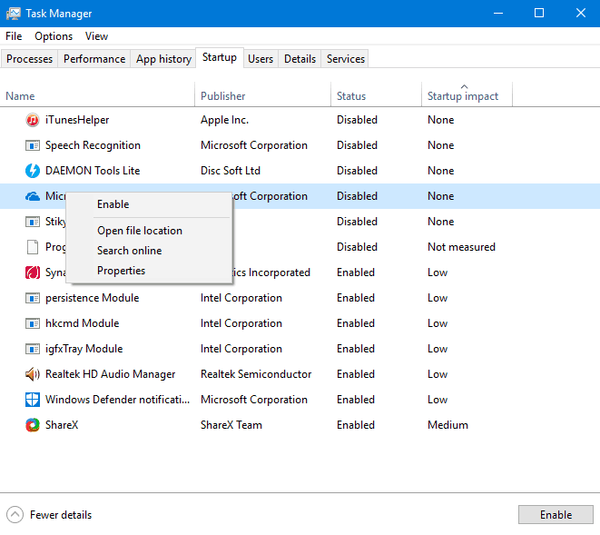
Dort sollten Sie die vollständige Liste der Programme sehen, die mit dem System beginnen, mit Details einschließlich:
- Anwendungsname und Herausgeber.
- Aktueller Startstatus.
- Und die wertvolle Einstufung der Startup-Auswirkungen.
Durch Klicken mit der rechten Maustaste auf die Anwendung können Sie zu den Speicherorten der ausführbaren Datei navigieren, Eigenschaften öffnen oder online nach zusätzlichen Details suchen. Die Online-Suche verwendet die Bing-Suchmaschine und ist mit Edge austauschbar.
- LESEN SIE AUCH: Die beste Task-Manager-Software für Windows 10
Das Deaktivieren des Programmstarts mit dem System ist einfach. Klicken Sie dazu mit der rechten Maustaste auf das Programm, dessen Start Sie verbieten möchten, und wählen Sie dann Deaktivieren. Die verwalteten Änderungen werden nach dem Neustart übernommen. Mit dem farbenfrohen Design werden Sie viel mehr Spaß haben als mit dem veralteten Systemkonfigurationsmenü. Und es beseitigt im Grunde den Zweck von Tuning-Tools von Drittanbietern, die damals so beliebt waren. Eine großartige Ergänzung zu Windows 10, die eigentlich für alle Benutzer nützlich ist.
Was denken Sie über Startup Manager in Windows 10? Sagen Sie es uns in den Kommentaren unten.
VERWANDTE GESCHICHTEN, DIE SIE ÜBERPRÜFEN SOLLTEN:
- 2 schnelle Möglichkeiten zur Optimierung des Windows 10-Starts
- Fix: Synaptics Touchpad beim Windows-Start deaktiviert
- 10 besten Zwischenablage-Manager für Windows 10
- So reinigen Sie Ihren Windows 10-, 8- oder 7-PC mit CCleaner [Test]
- Start-Apps
- Fenster 10
 Friendoffriends
Friendoffriends



